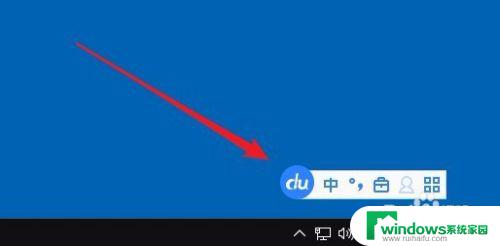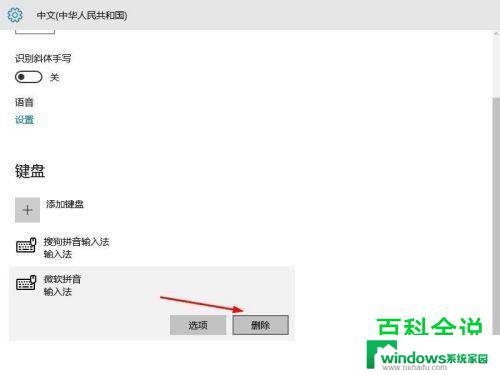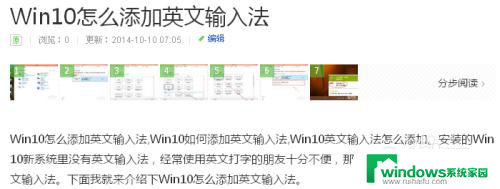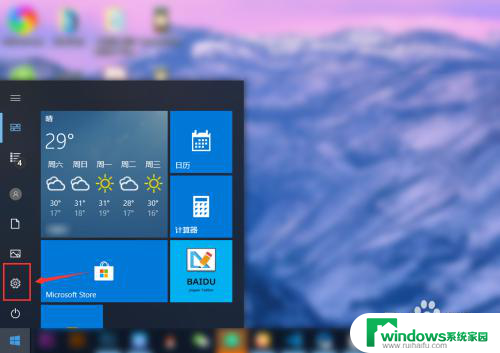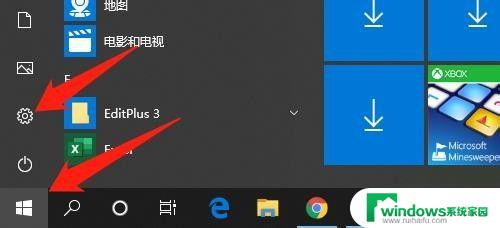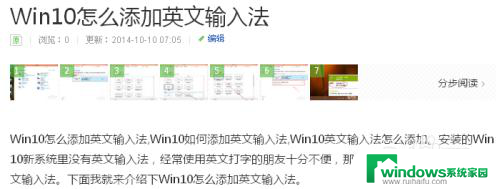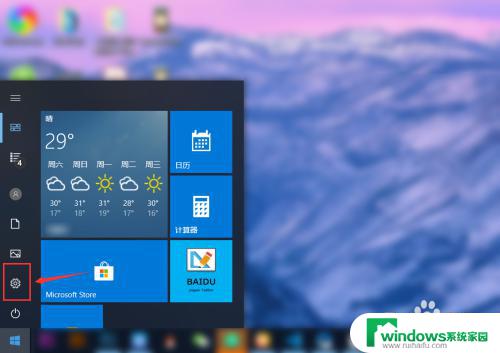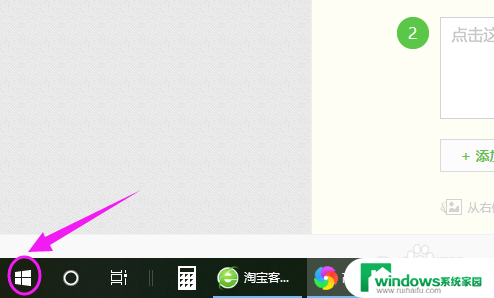电脑怎样切换输入法到中文 win10如何设置默认中文输入法
电脑怎样切换输入法到中文,在当今信息技术高速发展的时代,电脑已经成为我们日常生活中不可或缺的工具,在使用电脑的过程中,输入法是我们与电脑进行交流的重要方式之一。而对于使用中文的用户来说,如何快速、准确地切换输入法至中文,以及设置默认的中文输入法,显得尤为重要。特别是对于使用Windows 10操作系统的用户来说,本文将为大家介绍如何在Win10中切换输入法至中文,并设置默认的中文输入法,以提高我们的使用效率。无论是在工作中还是日常生活中,掌握这些技巧将帮助我们更加流畅地进行中文输入,提升工作和学习的效率。
方法如下:
1.实际上,win10正式版系统中英输入法切换的快捷键是windows键+空格键。而不是传统的Ctrl+Shift快捷键。可以尝试按这个快捷键看看是否可以进行输入法切换。点击左下角的窗口图标,也就是当初win7、winxp的开始菜单位置。单击【设置】。如下图。
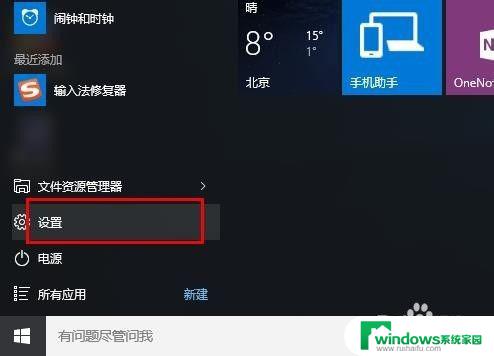
2.在设置中,点击【时间和语言(语言、区域、日期)】。如下图。
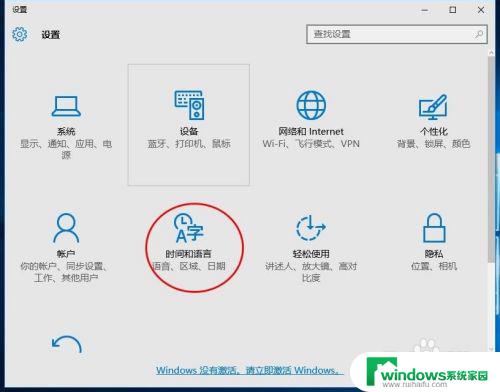
3.然后选择【区域和语言】。然后点击【中文(中华人民共和国)windows显示语言】。如下图。
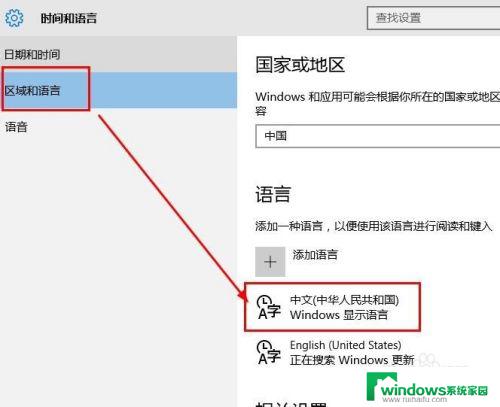
4.然后点击后面的【选项】。
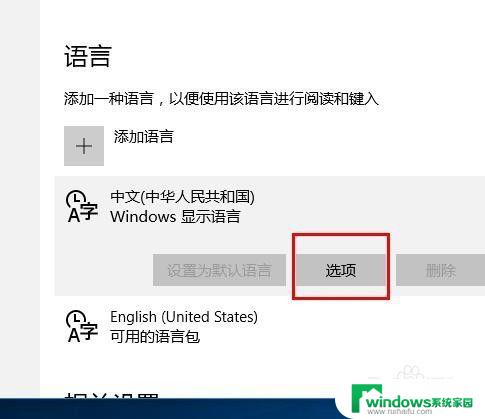
5.找到下面的微软拼音输入法。
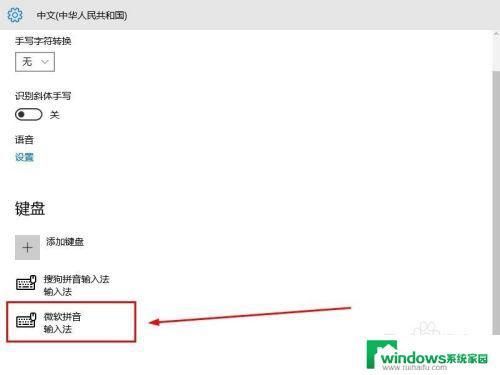
6.由于我已经安装了搜狗拼音输入法。我选择删除win10自带中文输入法。点击【微软拼音输入法】后的删除。
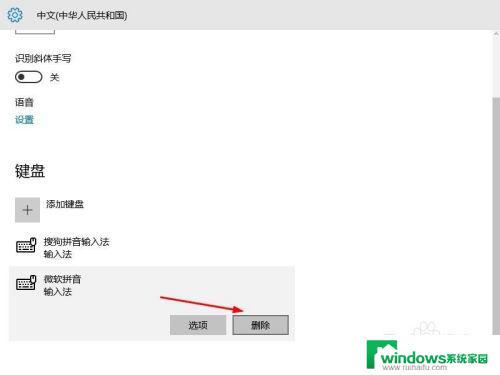
7.然后就只剩下搜狗输入法了。这样,在进行输入的时候就可以按下新的快捷键windows键+空格键切换中英输入法了。
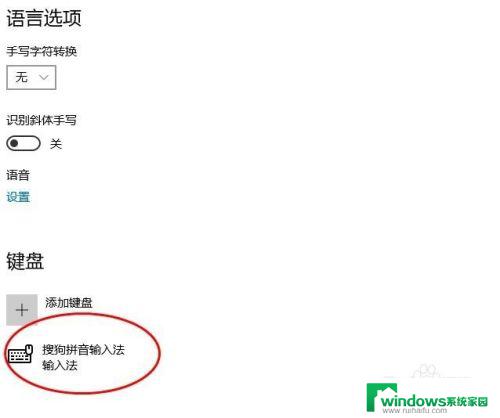
以上是电脑如何切换到中文输入法的全部内容,如果你遇到了这种情况,可以按照这个方法来解决。希望这对你有帮助!